Como gravar a jogabilidade do Nintendo 3DS sem uma placa de captura
Atualmente, os amantes de jogos estão sempre ansiosos para compartilhar algumas habilidades de jogo por meio de pequenos clipes de mídia social em sites como Facebook e Instagram. Eles gostam de jogar e gravar a jogabilidade do Nintendo 3DS, devido à sua capacidade de exibir efeitos 3D estereoscópicos. Se você está entre esses jogadores, deve estar ciente da emoção desses momentos. Quanto a como gravar a jogabilidade do 3DS, no artigo a seguir você encontrará a resposta.

No entanto, você pode ter um desafio sobre como gravar o jogo 3DS se não tiver uma placa de captura e pode se perguntar se ainda é possível gravar o jogo 3DS e compartilhar nas mídias sociais. A boa notícia é que você ainda pode capturar a jogabilidade do 3DS por meio de outros métodos gratuitos e editar antes de compartilhar. Estas soluções incluem o uso do seu smartphone ou câmera digital, pois podem gravar qualquer vídeo desde que você adquira clareza, capture o som, use a iluminação mais adequada e se posicione adequadamente como reprodutor e gravador. Se você perguntar como gravar o jogo 3ds, neste artigo você encontrará a resposta.
Como gravar a jogabilidade do Nintendo 3DS com um smartphone?
Uma das melhores formas de gravar jogos 3DS sem uma placa de captura é através do seu smartphone, já que ele contém um aplicativo de câmera. No entanto, você deve estar ciente de que ele não fornecerá a alta qualidade que você deseja, apesar de ser útil para gravar jogos 3DS na ausência de uma placa de captura. Além disso, você terá desafios para captar o som da Nintendo.
Aqui estão as etapas de como capturar a jogabilidade 3DS com um smartphone;
Passo 1: Enquadre a tela do Nintendo perfeitamente na tela do smartphone
Se você puder garantir que o quadro seja preenchido com a imagem do jogo, terá a oportunidade de fazer uma boa gravação. Posicione o smartphone com a câmera voltada para a tela do jogo e certifique-se de que a moldura do telefone seja preenchida pela imagem. Certifique-se de que as bordas da tela do jogo mal foram cortadas.
Passo 2: Não dê zoom
A maioria dos smartphones usa zoom digital. No entanto, você não deve usar esse recurso para capturar a jogabilidade do 3DS, pois resulta em um clipe borrado. Em vez disso, você pode buscar clareza suficiente para filmar.
Passo 3: diminua suas luzes
A iluminação do seu quarto é importante e, portanto, você deve garantir que nenhuma luz incida diretamente na tela do Nintendo. No entanto, a sala também não deve estar totalmente escura, pois a imagem do jogo pode brilhar excessivamente. Geralmente, evite luzes diretas na tela do jogo.
Passo 4: Use um estabilizador
Segurar o smartphone enquanto o jogo continua não é apenas cansativo, mas também atrapalha o conjunto de clareza. Deve estar completamente estável, o que é possível se você usar um estabilizador. Se não conseguir, tente estabilizar o telefone em uma superfície plana, com objetos pesados como livros.
Passo 5: Jogue ao lado
Depois de configurar o smartphone corretamente, sente-se ao lado enquanto grava para evitar reflexos.
Se você possui uma câmera digital, pode dispensar o uso do smartphone, pois ele não apresenta problemas em embalar o som. Portanto, gravar a jogabilidade em 3D fica muito melhor com a edição de vídeo.
Como gravar a jogabilidade do Nintendo 3DS com uma câmera digital?
Se você possui uma câmera digital, pode dispensar o uso do smartphone, pois ele não apresenta problemas na captação do som. Portanto, gravar gameplays em 3D é muito melhor com uma câmera digital. No entanto, você pode ter os mesmos desafios em relação à obtenção de gravação de qualidade perfeita.

Aqui está como capturar o jogo 3DS usando uma câmera digital;
Passo 1: Encaixar a tela do jogo no quadro da câmera
Fazer uma boa gravação significa que você deve ajustar perfeitamente o enquadramento da câmera com a imagem do jogo. Comece posicionando a câmera digital de frente para a tela do jogo. As bordas da tela não devem ser cortadas para garantir que o quadro esteja cheio. Não aponte em um ângulo para evitar captar um reflexo.
Passo 2: evite o zoom
As câmeras digitais também podem ter o recurso de zoom, que você também deve evitar ao capturar jogos 3DS. O zoom interfere na forma como a gravação é capturada e leva a vídeos borrados. Em vez disso, busque clareza adequada.
Passo 3: Use um tripé
Para manter a melhor posição e ângulo estabelecidos, use um tripé para apoiar a câmera de forma estável. Isso significa que segurá-lo enquanto o jogo avança não é uma opção porque qualquer movimento interferirá na clareza da gravação.
Passo 4: conectar o áudio à câmera
Se sua câmera digital for uma filmadora, você pode usar a entrada da filmadora para rotear o áudio do jogo. Basta obter o conversor de cabo de áudio do console para conectar à entrada. Como alternativa, você pode definir o microfone mais próximo do alto-falante da Nintendo para que a câmera de vídeo possa captar o áudio do jogo com clareza.
Passo 5: Use iluminação adequada
Ao usar iluminação adequada, certifique-se de que nenhuma luz incida diretamente na tela do jogo e que a sala não esteja escura. Se você deve usar uma luz, é melhor escolher uma luz quente.
Passo 6: Jogue ao lado da câmera
Sentar-se ao lado da câmera durante o jogo e a gravação é recomendado para evitar problemas de reflexão.
Como editar e compartilhar um vídeo de jogo 3DS gravado?
Depois de usar qualquer um dos métodos acima para gravar o jogo 3DS sem uma placa de captura, você deve fechar seu smartphone ou câmera digital quando os jogos terminarem. A próxima tarefa mais importante é transferir o clipe para o seu computador, o que facilita a edição e o compartilhamento do vídeo de jogo 3DS gravado. A edição do gameplay gravado significa torná-lo mais atraente ou descritivo através da adição de efeitos interessantes, textos e títulos, entre outros.
Os amigos esperam que você compartilhe um registro bem editado da jogabilidade do 3DS. Portanto, você pode ter usado um editor de vídeo profissional como o Wondershare Filmora 9, que é compatível com computadores Mac e Windows. Este editor de vídeo garantirá que você leve seu clipe para o próximo nível, o que chamará a atenção do Facebook e do Instagram.
Com este editor, você pode cortar o início e o fim do seu vídeo para manter as acrobacias mais importantes. Você pode aplicar efeitos visuais, como terremotos, especialmente quando atinge um marco difícil. Você também pode incluir títulos para atender aos espectadores surdos, pois eles também precisam acompanhar e se divertir como pessoas normais. Eles podem ser títulos animados e estáticos, apenas para manter a gravação interessante. Ao modificar sua jogabilidade 3DS gravada, você provavelmente deve fazer uma introdução interessante ao filme para atrair o interesse dos espectadores desde o início. Se você usar a gradação de cores, poderá alterar todo o clima do filme. Por fim, exporte e salve o clipe em full HD para compartilhar no YouTube, Instagram ou outras redes sociais.
Destaques e guia de download sobre o Wondershare DemoCreator
Se você prefere jogar com gravação de tela no Windows, existe um gravador de tela HD perfeito para Windows 8, conhecido como Creator Recording Software. Esta é uma ferramenta poderosa que atende às suas necessidades de gravação de tela de vídeo e áudio, especialmente aquelas que envolvem jogos de ritmo facial. O Wondershare Democreator facilita a captura e edição de vídeos na tela por meio de ferramentas profissionais. Além disso, é um dos melhores gravadores de tela para Windows 8.1 grátis, porque a maior parte de suas funções você pode usar gratuitamente.
Usando o editor integrado, o software garante que você possa modificar os clipes para torná-los extremamente interessantes. Também utiliza 2 dispositivos, webcam e computador, para gravação simultânea. Como você planeja usar os clipes gravados de várias maneiras, o Wondershare Democreator os exporta em vários formatos como GIF, MP4 e MOV, para que você possa armazenar livremente em seu iPhone ou telefone Android e compartilhar no YouTube, Dailymotion, Vimeo e Instagram. Geralmente, o aplicativo garante que os vídeos gravados na tela possam ser reproduzidos e visualizados em várias plataformas e players.
O seguinte é um guia para este gravador de tela para download gratuito do Windows 8.
Passo 1: visite o site de download.
Usando qualquer navegador no seu PC com Windows, visite o site oficial do Wondershare DemoCreator, que é o site inicial para baixar o melhor gravador de tela para Windows 8.1 gratuitamente. Depois de acessar o site, clique na função “Download gratuito” para continuar.
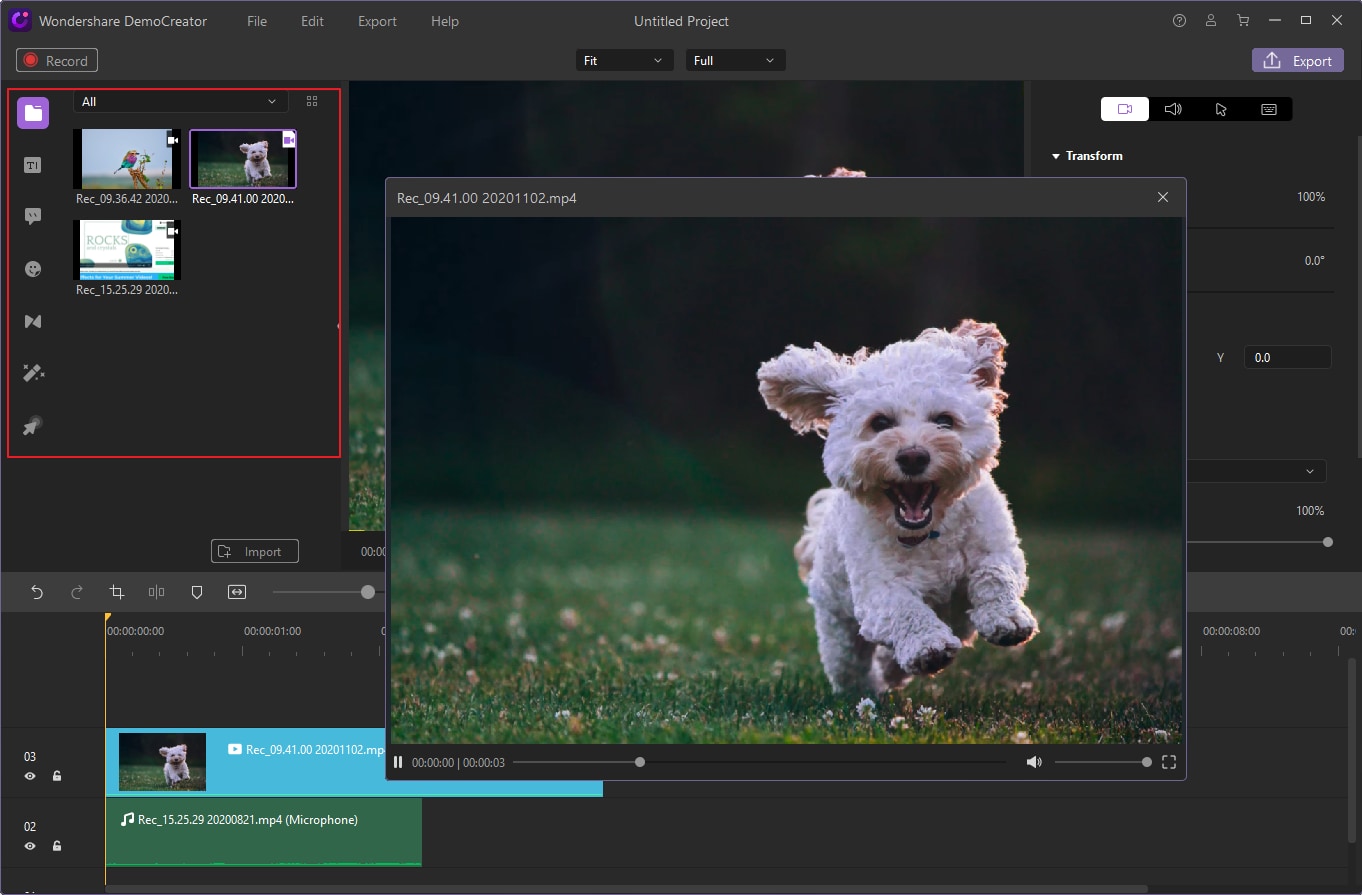
Passo 2: Instale o Wondershare Democreator
Após o download do programa, você encontra um arquivo chamado “.exe” no qual clica para prosseguir com a instalação.
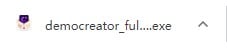
Passo 3: Concorde com os termos e condições
À medida que o processo de instalação continua, você receberá uma solicitação para aceitar os termos e condições do software. Portanto, concorde marcando a opção “Li e aceito o contrato” e, em seguida, clique na função “Avançar”.
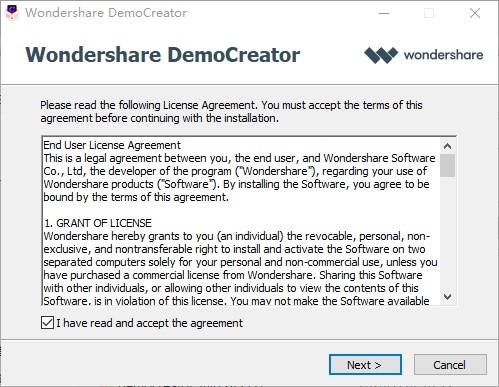
Depois de concluir a instalação, o download gratuito do melhor gravador de tela para Windows 8.1 foi considerado bem-sucedido e, portanto, você pode usar o software.
Conclusão

O gravador de tela e editor de vídeo tudo-em-um
 Download seguro
Download seguro Download seguro
Download seguroA jogabilidade de gravação de tela como 3DS sem uma placa de captura pode ser complicada. Você tem a opção de usar seu smartphone e câmera digital, que não garantem a aquisição de uma gravação de qualidade. Felizmente, você pode editar o vídeo incorporando vários recursos de edição para compensar a perda de qualidade. Por outro lado, se você decidir gravar a tela no Windows , precisará do Wondershare DemoCreator para obter o melhor resultado. Ele garante que você grave a tela do jogo pelo tempo que desejar e, em seguida, forneça ferramentas de edição profissionais para atualizar a aparência e o fluxo. Você não precisa mais se preocupar com o jogo de gravação de tela.



David
chief Editor